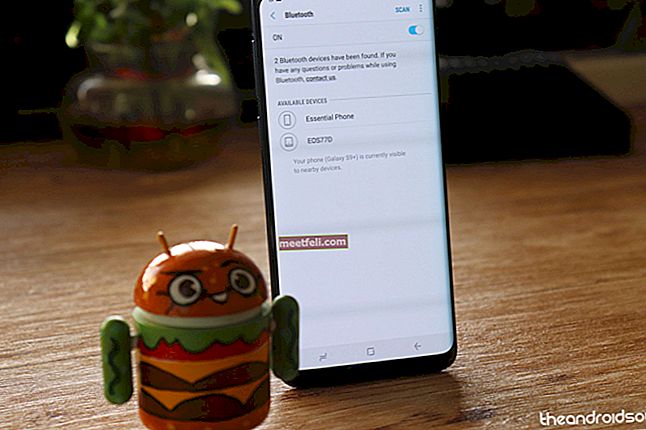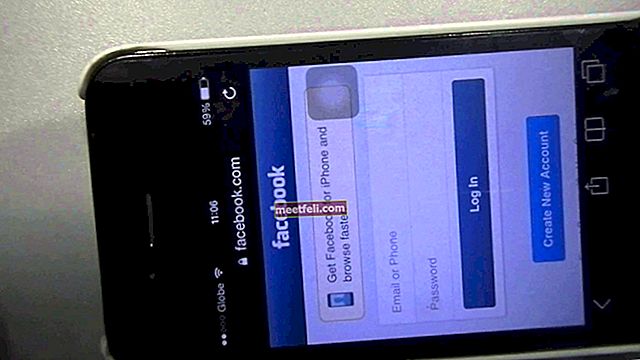En av de bästa webbläsarna som någonsin gjorts är Mozilla Firefox. Dess popularitet är inte förvånande eftersom det har många fördelar, inklusive enkel kontroll av data (bokmärken) och snabb öppning av sidorna (tack vare cachning). Den mest kända anledningen till att ersätta denna webbläsare är det berömda felet "Mozilla crash reporter" när Mozilla Firefox plötsligt stängs mitt i arbetet. Men en annan anledning är mycket pålitlig och bekväm - Google Chrome. När du fattar ett beslut är nästa steg att ta bort Mozilla Firefox och det visar sig att det inte är ett enkelt förfarande. Den här guiden visar hur du tar bort Mozilla Firefox helt.
Du kan också läsa: Så här konfigurerar du Mozilla Firefox-uppdateringar
Hur man tar bort Mozilla Firefox helt
Följ dessa instruktioner för att ta bort Mozilla Firefox:
Steg 1: Ta bort webbläsaren med hjälp av "Program och funktioner" i Kontrollpanelen
Gå längs vägen Start <Kontrollpanelen <Program och funktion. Hitta Mozilla Firefox och klicka på ”Avinstallera” med höger musknapp. Som ett resultat kommer webbläsaren att tas bort.

Dricks! Ta bort mappen som finns på C: \ Program Files \ Mozilla Firefox vid behov.
Kontrollera också om profilerna och personuppgifterna har tagits bort. Om inte, ta bort följande mappar i Windows 10: \ Användare \ Användarnamn \ AppData \ Lokalt \ Mozilla
Steg 2: Rengöring av registret
Datorregistret - en databas där adresserna och parametrarna finns. Och naturligtvis var en liten del av Mozilla Firefox-data kvar i den. Följande kataloger bör raderas:
HKEY_CLASSES_ROOT \ FirefoxHTML;
HKEY_CURRENT_USER \ Programvara \ Mozilla;
HKEY_CURRENT_USER \ Software \ MozillaPlugins;
HKEY_LOCAL_MACHINE \ SOFTWARE \ Mozilla;
HKEY_LOCAL_MACHINE \ SOFTWARE \ MozillaPlugins.

Andra sätt:
Klicka på "Sök" och skriv "Kör" i den. Öppna "Kör" och skriv% APPDATA% och tryck på Enter. Efter det, hitta mappen Mozilla och ta bort den.
Använda andra program
Det finns ett antal program som enkelt kan ta bort Mozilla Firefox. En av de enklaste är CCleaner - som tar bort allt, inklusive cachen och registret.
Bildkälla: www.click-help.com
Du kan också läsa: Hur man ändrar standardsökmotorn i Mozilla Firefox